

Win7系统显示网络电缆没有插好,平时我们使用网络办公,所以网络成为了我们工作中必不可少,最近有网友反应,电脑屏幕右下角弹出气泡,提示网络电缆没有插好,已然成为我们最厌烦的事情之一,然而出现这种问题的原因可能很多,需要我们一步步去排除,找出原因并解决,下面由小编来教大家几种常见的因素和解决方法。
1、本地连接被禁用
查看一下本地连接有没有被禁用,如果被禁用了,重新启动连接一下,方法,打开桌面网络属性,进入网络连接窗口后,选择本地连接,右键,连接。
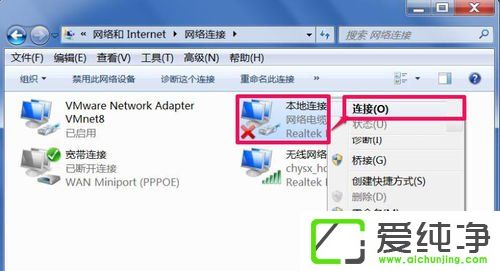
第二步:驱动损坏
进入设备管理器,找到网络适配器,查看其下面的本地网卡是否带有黄色警示标志,如果有,则为网卡驱动损坏,重新更新一下驱动。
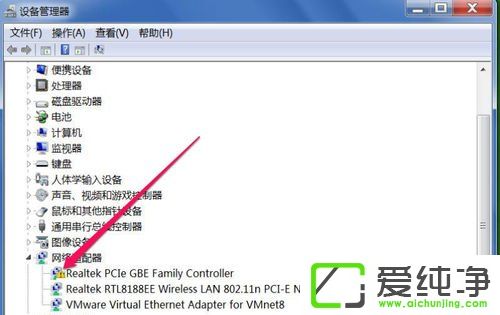
第三步:网线连接不良
最常见的就是网线连接不好,多为水晶头没插好,把水晶头拔出来,仔细检查一下,是否有灰尘或生锈,如果有,处理一下,或换一根网线。

第四步:重置网卡属性
网卡的属性设置混乱,重新调整一下,步骤,选择本地连接,右键属性,在属性窗口,选择常规下的“配置”按钮。
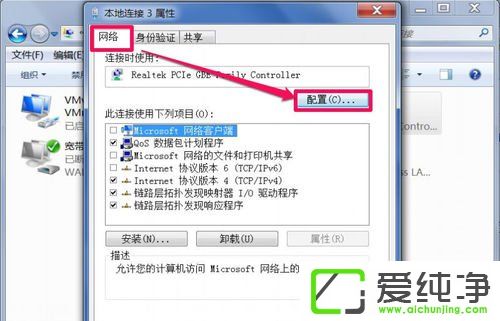
5 、系统设置
在网卡的属性窗口,选择“高级”这一项,在属性列表中。可以对照其它相同系统的电脑检查并设置一下。

第六步:ping本机
也可以用ping方法,试一试本机网卡是否正常,具体方法:开始-》运行-》输入cmd命令-》确定,在命令提示符窗口,输入ping 127.0.0.1命令,如果显示结果如下图,则为通,如果不是,说明不通,则网卡或驱动有问题。

第七步:网卡松动或卡槽损坏
如果网卡松动,或卡槽损坏,也会出现此现象,可以打开机箱,重新拔插一下网卡,并检查一下卡槽是否正常。

第八步:网络连接损坏或系统问题
最隐形的就是网络损坏或系统出现问题,这是最难查的,如果上面方法都无效,把网卡拔了,删除本地连接,再插上网卡,重新创建一个本地连接,看能不能恢复,若还是不行可以尝试的重装系统。
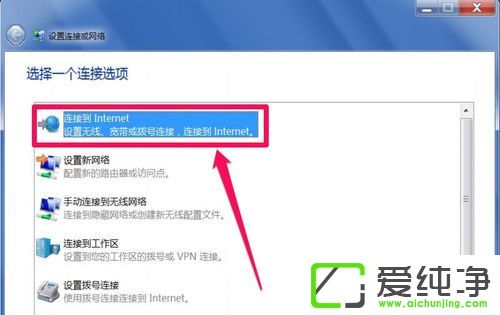
通过以上方法,你可以更好地处理在Windows 7中网络电缆被拔出的情况,确保你的网络连接始终保持畅通。记得在进行任何系统设置更改之前,做好必要的备份以防意外发生
| 留言与评论(共有 条评论) |